- Siapkan CD drive Linux Mint untuk menginstall.
- Jika didalam partisi sudah diaktifkan untuk menginstall OS Linux mint maka masukkan CD Linux Mint pada drive.
- Maka muncul tampilan dibawah ini. Lalu enter.
- Kemudian akan muncul kotak dialog “Welcome to Linux Mint 10 32 – bit”. Didalam kotak ini terdapat 5 pilihan. Kemudian pilih Start Linux Mint.

- Kemudian Linux Mint akan memulai loading untuk ke desktop.

- kemudian masuk kedalam desktop OS Linux Mint untuk memulai menginstall.

- lalu pada desktop Linux Mint terdapat install Linux Mint. Kemudian pilih install Linux Mint untuk menginstall OS Linux Mint.
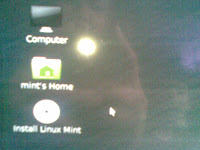
- Lalu instalasi Linux dimulai. Muncul “Welcome” lalu pilih English kemudian forward.

- Kemudian muncul “Preparing to install linux Mint” lalu forward.

- Kemudian muncul “Allocate drive Space” yaitu untuk mengalokasikan didrive mana Linux mint diinstall. Pilih Specify partitions manually (advanced ). Kemudian forward.

- Maka muncul kotak dialognya. Kemudian pilih Install Now.

- Kemudian muncul “Dimana lokasi Anda”. Program akan membaca posisinya. Tunggu hingga proses selesai.

- kemudian Linux Mint akan mengcopy program file – filenya.








- kemudian pada kotak dialog tentang installation complete maka pilih Restart Now. Maka PC akan merestart dan akan memunculkan OS Linux Mint.



 pada GMU GRUB terdapat pilihan akan pindah k windows7 ayau masuk ke Linux mint....
pada GMU GRUB terdapat pilihan akan pindah k windows7 ayau masuk ke Linux mint....
Rabu, 26 Januari 2011
Langkah – Langkah Menginstal Operating System Linux Mint
Langganan:
Posting Komentar (Atom)
Tidak ada komentar:
Posting Komentar